Le traduzioni sono generate tramite traduzione automatica. In caso di conflitto tra il contenuto di una traduzione e la versione originale in Inglese, quest'ultima prevarrà.
Crea dischi di archiviazione a blocchi da istantanee in Lightsail
È possibile creare un nuovo disco di storage a blocchi partendo da uno snapshot del disco. Se stai creando un disco completamente nuovo, consulta i seguenti argomenti: Creazione di dischi di archiviazione a blocchi aggiuntivi (Linux/Unix) o Creazione e collegamento di dischi di archiviazione a blocchi all'istanza di Windows Server.
È possibile utilizzare la snapshot di un disco di storage a blocchi come riferimento per i nuovi dischi o per il backup dei dati. Se si creano snapshot periodiche di un disco, le snapshot sono incrementali. Sulla nuova snapshot sono salvati solo i blocchi del disco cambiati dopo il salvataggio dell'ultima snapshot. Anche se le snapshot vengono salvate in modo incrementale, il processo di eliminazione delle snapshot è progettato in modo tale da conservare solo la snapshot più recente per ripristinare l'intero disco. Per creare uno snapshot del disco di archiviazione a blocchi, consulta Creazione di uno snapshot del disco di archiviazione a blocchi.
Fase 1: trovare la snapshot del disco e scegliere di creare un nuovo disco
Puoi creare una nuova istanza da un'istantanea del disco in una delle due posizioni di Lightsail: nella scheda Istantanee della home page di Lightsail o nella scheda Istantanee della pagina di gestione del disco.
Dalla home page di Lightsail
-
Nella home page di Lightsail, nella barra di navigazione a sinistra, scegli Istantanee.
-
Individuare il nome del disco, quindi espandere il nodo sottostante per visualizzare tutti gli snapshot disponibili del disco.
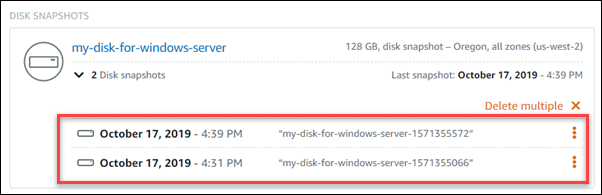
-
Scegliere l'icona del menu operazioni (⋮) accanto allo snapshot da cui creare il nuovo disco e scegliere Create new disk (Crea nuovo disco).
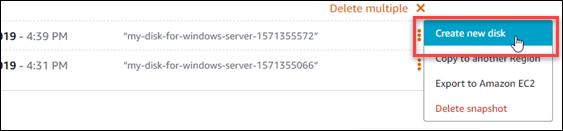
Dalla pagina di gestione del disco in Lightsail
-
Nella home page di Lightsail, nella barra di navigazione a sinistra, scegli la scheda Archiviazione.
-
Scegliere il nome del disco per il quale si desidera visualizzare gli snapshot.
-
Selezionare la scheda Snapshots (Snapshot).
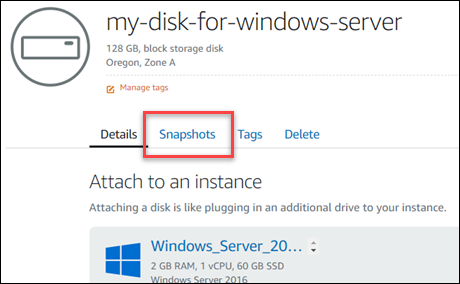
-
Nella sezione Manual snapshots (Snapshot manuali) della pagina, scegliere l'icona del menu operazioni (⋮) accanto allo snapshot da cui si desidera creare un nuovo database e scegliere Create new disk (Crea nuovo disco).
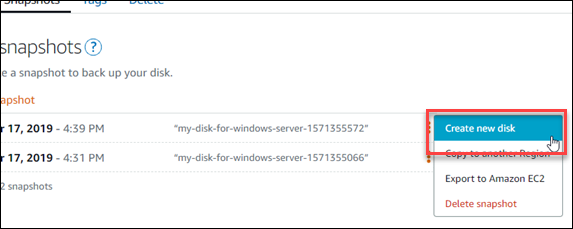
Fase 2: creare un nuovo disco dalla snapshot del disco
-
Scegli una zona di disponibilità per il tuo nuovo disco o accetta quella predefinita ()
us-east-2a.È necessario creare il nuovo disco nello Regione AWS stesso disco di origine.
-
Scegliere una dimensione per il nuovo disco maggiore o uguale a quella della snapshot di origine.
-
Inserire un nome per il disco.
I nomi delle risorse:
-
Deve essere unico per ogni account Regione AWS Lightsail.
-
Devono contenere da 2 a 255 caratteri.
-
Devono iniziare e terminare con un carattere alfanumerico o un numero.
-
Possono includere caratteri alfanumerici, numeri, punti, trattini e trattini bassi (underscore).
-
-
Scegliere una delle seguenti opzioni per aggiungere tag al disco:
-
Add key-only tags (Aggiungi tag chiave-unica) o Edit key-only tags (Modifica tag chiave-unica) se sono già stati aggiunti dei tag. Inserire il nuovo tag nella casella di testo della chiave del tag e premere Enter (Inserisci). Dopo aver inserito i tag, selezionare Save (Salva) per aggiungerli o Cancel (Annulla) per non aggiungerli.

-
Create a key-value tag (Crea tag chiave-valore), dopodiché inserire una chiave nella casella di testo Key (Chiave) e un valore nella casella di testo Value (Valore). Dopo aver inserito i tag, selezionare Save (Salva) per aggiungerli o Cancel (Annulla) per non aggiungerli.
I tag chiave-valore possono essere aggiunti solo uno alla volta prima di salvare. Per aggiungere più di un tag chiave-valore, ripetere i passaggi precedenti.
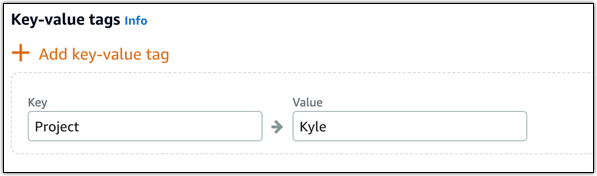
Nota
Per ulteriori informazioni sui tag chiave-unica e chiave-valore, consulta Tag.
-
-
Scegliere Create disk (Crea disco).